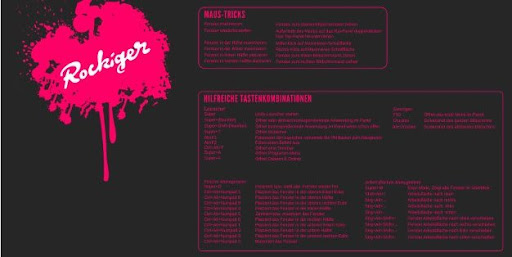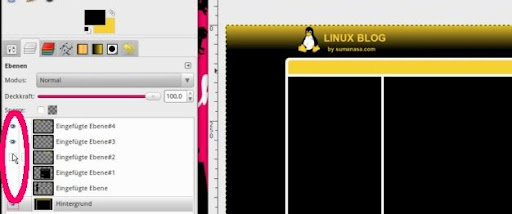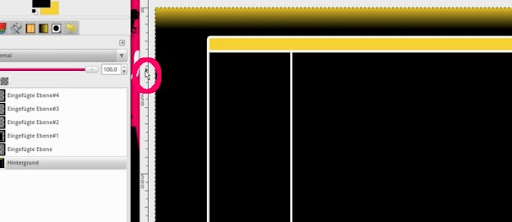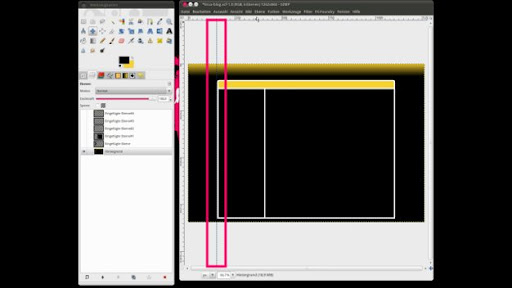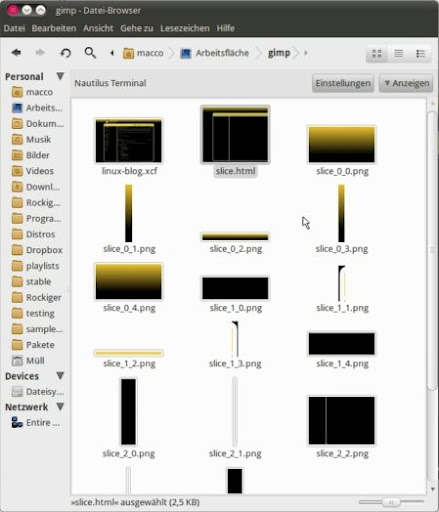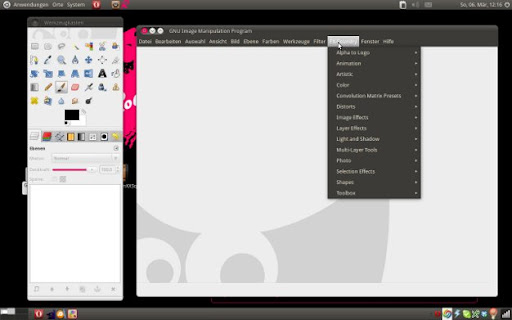von Martin Gebhardt
Hallo, mein Name ist Martin und ich bin aktuell nicht motiviert genug, meinen eigenen Blog weiterzuführen. Aus diesem Grund nehme ich das Angebot von Marco gern an, euch diesen Gastartikel zu präsentieren.
Um was geht es?
Marco stellte hier folgende Frage:
Warum ist Ubuntu besser als Windows 7, OS X und Fedora? Welche Vorteile hat Ubuntu gegenüber anderen Betriebssystemen? Diese Frage gilt es zu beantworten.
Ok, wie in den Kommentaren des Artikels zu sehen, ist ist das Thema kein neues, viele sagen, das brauche ich nicht. Ich jedoch bin der Meinung, dass Marco hier beantwortet haben möchte, wieso man Ubuntu als Produktivsystem einsetzt. Dies natürlich an Beispielen erläutert. Im Grunde genommen so, wie es im Forum von ubuntuusers.de möglich ist, Folgendes zum Thema zu machen: Erwartungen an Ubuntu/Linux wurden nicht erfüllt.
Nur hier geht es eben um das Gegenteil, welche Erwartungen an Ubuntu/Linux wurden nicht erfüllt bzw. was klappt besser als mit anderen Betriebssystemen.
Hinweis: es handelt sich hier lediglich um einen Vergleich in meinem speziellen Fall, mit meinen Anforderungen. Dieser Artikel stellt kein sinnloses Schlechtgerede andere Betriebssysteme dar!
Lange Rede, kurzer Sinn – Ich leg dann mal los
Hintergrund
Ich bin vor etwa 6 Jahren durch Zufall auf Ubuntu gestoßen, als ich mal eine DVD einer PC-Zeitschrift im Laufwerk vergessen hatte und mich beim nächsten Start Ubuntu begrüßte. Zuerst wusste ich nichts damit anzufangen, aber ich habe es nach kurzer Recherche gleich mal installiert.
Schon damals hatte ich an meinen PC keine Anforderung wie Spiele oder Photoshop gestellt. Ich brauchte schon immer ein Arbeitsgerät mit Office-Anwendungen, schneller Browser, zuverlässig und unkompliziert muss es sein – das waren schon damals die wichtigsten Eigenschaften, die ein PC für mich mitbringen musste.
Um so mehr war ich überrascht, als ich den ersten Kontakt mit Ubuntu hatte und mich jeden Tag ein wenig mit dem System weiterentwickelt habe.
Mein Berufsleben entwickelte sich so, dass ich mittlerweile als Webdesigner und Serveradministrator tätig bin. Genau hier hat Ubuntu für mich entscheidende Vorteile, die meinen Alltag zum einen erleichtern und zum anderen mich viel effizienter arbeiten lassen. Wie ich darauf komme? Ich hatte zwischendurch mal wieder Windows 7, daher kann ich es ganz gut vergleichen.
Mit Kleinigkeiten fängt es an
Ich bau alle meine Webseiten immer komplett "per Hand" und nutze keine Programme, die da manchen etwas erleichtern. Ist eben eine Philosophie und soll nicht weiter Thema sein. Ich benötige zum Schreiben einer Webseite lediglich einen Texteditor mit vernünftigen Syntaxhighlight.
Bei Ubuntu ist das Bordmittel, gedit, bei Windows muss ich erst weitere Software, zum Beispiel notepad++, installieren.
Weiter geht es mit der Installation, falls man doch mal etwas braucht, was nicht schon bei der Standardinstallation dabei ist, gehe ich ins Softwarecenter oder, wenn ich den Name des Pakets kenne, ein kurzes apt-get install und die Sache ist erledigt.
Bei Windows muss ich erst den Browser benutzen, nach dem Programm suchen, installieren und hoffen, dass es funktioniert. (Ich hatte Windows 7 zu dem Zeitpunkt, als es auf den Markt kam. Da war das so eine Sache mit der Funktion.)
Wie schon erwähnt, gestalte ich Webseiten. Die müssen auch irgendwie auf den Server. Hierzu nutze ich Nautilus, ein Bordmittel. Einmalig sftp://user@127.0.0.1:12345/home/user/public_html/htmldocs und schon bin ich, nach Eingabe des Benutzerpassworts, da, wo ich hin will. Das Ganze auch noch als Lesezeichen gespeichert, und ich kann die Dateien direkt kopieren. Zudem benötigt man in diesem Fall keinen FTP-Server auf dem Webserver, was auch ein Sicherheitsplus ist.
Bei Windows benötigt man dafür (meines Wissens nach) immer noch ein weiteres Programm. Zum Beispiel FileZilla. Das spar ich mir.
Edit:Mir fällt eben ein, dass ein Kollege mal mit dem Dateibrowser (Explorer) so auf einen FTP-Server zugegriffen hat. Es geht also, war damals aber alles andere als zuverlässig bei den Dateiübertragungen. Das kann sich natürlich geändert haben!
Da ich auch Server verwalte, bin ich auch für deren Sicherheit zuständig. Meine erste Tat, wenn ich einen Auftrag bekomme, ist es den Zugriff auf den Server (SSH) so einzuschränken, dass sich kein Benutzer mit einem Passwort anmelden kann, der Benutzer root natürlich überhaupt nicht.
Mit Ubuntu spare ich mir die Zeit, dafür Putty zu installieren und alles über die Konsole zu erledigen. Hier klicke ich zu System -> Einstellungen -> Passwörter und Verschlüsselung -> Neu -> SSH-Schlüssel gebe alle nötigen Daten ein und den Rest macht Ubuntu für mich. Natürlich fertigt es mir auch die nötigen Inhalte in /home/user/.ssh/authorized_keys auf dem Server an.
Wie zu Beginn erwänt benötige ich bei Windows dafür Putty und muss alles per Konsole erledigen. Ok, geht vielleicht auch anders. Aber dafür müsste ich erstmal suchen und testen. Bei Ubuntu ist Seahorse auch schon bei der Installation dabei und es ist kinderleicht.
Vergessen möchte ich natürlich nicht so Dinge wie den Webbrowser. Ich bin seit eh und je Fan von Firefox. Bei Windows muss ich dafür erst einmal den IE benutzen, Firefox herunter laden, installieren. Das entfällt bei Ubuntu, wie jeder weis, auch.
Und jetzt?
Ja, das war es eigentlich schon. Viele werden jetzt denken, dass es wohl nicht so ein großes Problem sein sollte die paar Programme zu installieren und zu benutzen. Aber stellt euch vor, ihr müsst 8-12 Stunden am Tag mit diesen Programmen arbeiten. Da bei Ubuntu alles mitgeliefert ist und die Benutzung auch um einiges einfacher ist, ergibt sich für mich daraus ein erheblicher Vorteil in Sachen Zeitersparnis.
Des Weiteren wird das System auch nicht mit unnötig viel zusätzlicher Software zugestopft, da es einfach nicht nötig ist.
Ich hoffe ich konnte euch damit vermitteln, dass es für mich ein klarer Vorteil ist, mit Ubuntu zu arbeiten. Und ich denke das zu erläutern, soll der Sinn hinter dieser Blogparade sein.
Vielen Dank fürs lesen 🙂
Autor: Martin Gebhardt
Mail: post@wesenskrise.de
Twitter: @Wesenskrise
Facebook: martin.gebhardt